Se você que experimentar um ambiente gráfico mais antigo, leve e bem diferente, e você ainda não sabe qual é, estou falando do WindowMaker.
WindowMaker é um ambiente com um estilo bem diferente do que se está acostumado, com um toque de NEXTSTEP e influência de um brasileiro.
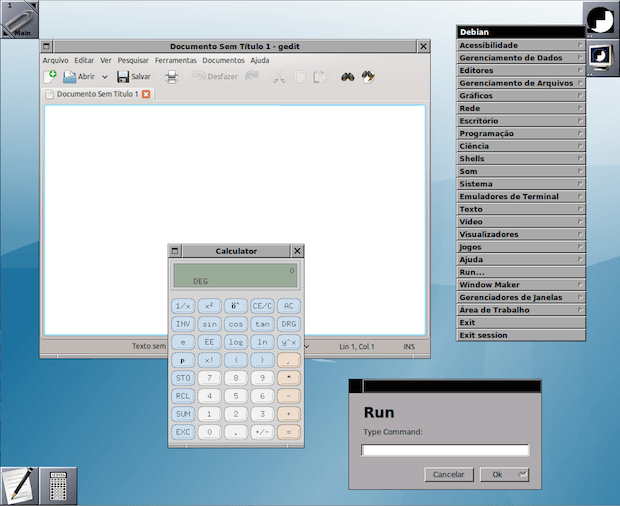
O Window Maker é um ambiente gráfico criado pelo brasileiro Alfredo Kojima seguindo conceitos do projeto AfterStep.
Ele tem uma interface estável e vem com um editor de configuração chamado WPrefs, o que elimina a necessidade de editar manualmente alguns arquivos de configuração baseados em texto.
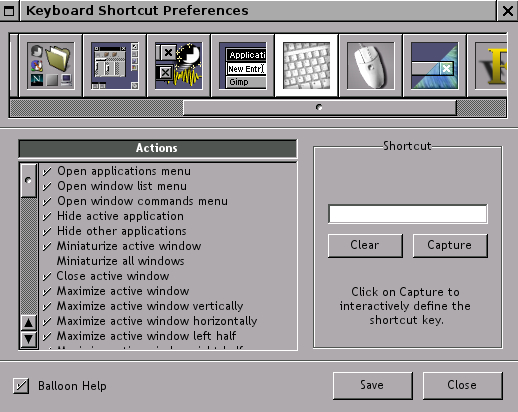
O ambiente também é conhecido por ser configurável e amigável, parcialmente dado seu pequeno tamanho e simplicidade que o tornam relativamente fácil de entender.
A aparência padrão pode ser confusa para quem espera uma barra de tarefas e um menu iniciar, mas todas as aplicações podem ser acessadas através de um clique com o botão direito do mouse na área no fundo de tela, o que retorna o menu principal.
Usuários que preferem o teclado também podem usar a tecla F12 para chamar o menu de aplicação, e F11 para um menu de janelas.
Window Maker tem a reputação de ser relativamente rápido e eficiente, claro, quando comparado com muitos outros gerenciadores de janelas e sistemas operacionais.
Além disso, o Window Maker é bastante usado em máquinas mais antigas que obviamente possuem limitações em memória, processador e no espaço em disco.
Outras opções
- Como instalar o WindowMaker no Ubuntu e derivados
- Como instalar o ambiente BlackBox no Ubuntu e derivados
- Como instalar o levíssimo Awesome no Ubuntu e derivados
- Como instalar o ambiente Moksha Desktop no Ubuntu
- Não quero usar Unity, prefiro o Fluxbox no Ubuntu
- Como instalar ou atualizar para o ambiente LXQt no Ubuntu
- Como instalar o ambiente Xfce no Ubuntu e derivados
- Não quero usar Unity, prefiro o MATE no Ubuntu
- Não quero usar Unity prefiro Budgie no Ubuntu
- Não quero usar Unity, prefiro o Gnome Classic no Ubuntu
- Não quero usar Unity, prefiro o Gnome Shell no Ubuntu
- Não quero usar Unity, prefiro o ambiente Cinnamon no Ubuntu
- Não quero usar Unity, prefiro o Enlightenment no Ubuntu
- Não quero usar Unity, prefiro o LXDE no Ubuntu
- Não quero usar Unity, prefiro o KDE no Ubuntu
Veja como instalar o ambiente WindowMaker no Ubuntu e seus derivados
Para instalar o ambiente WindowMaker no Ubuntu e seus derivados, faça o seguinte:
Passo 1. Abra um terminal (Usando o Dash ou pressionando as teclas CTRL+ALT+T);
Passo 2. Atualize o APT com o seguinte comando:
sudo apt-get updatePasso 3. Agora instale o ambiente usando o comando abaixo:
sudo apt-get install wmakerDepois disso, saia da sessão atual, escolha a opção “Window maker” na tela de login, entre novamente e você já pode começar a experimentar o ambiente.
Desinstalando
Para desinstalar o ambiente WindowMaker no Ubuntu e derivados, faça o seguinte:
Passo 1. Abra um terminal;
Passo 2. Saia da sessão atual, entre em outro ambiente, e então desinstale o ambiente WindowMaker, usando os comandos abaixo;
sudo apt-get remove wmaker --auto-remove